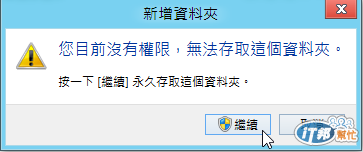限制使用者或群組存取特定資料夾或檔案
如果是跟別人共用電腦且不共用帳號的情況下,利用限制使用者或群組存取特定資料夾或檔案,可以讓你重要檔案不被其它帳號亂搞或偷看。
此範例中,我們將限制 test 這個帳號不能存取 [F:\新文字文件] 這個檔案,以及 [F:\新資料夾] 這個資料夾
首先我們先以檔案來當設定範例,按下[視窗鍵+E] 叫出檔案總管,並瀏覽到你的設定的檔案,如下圖所示,對該檔案按下滑鼠右鍵,並點選內容
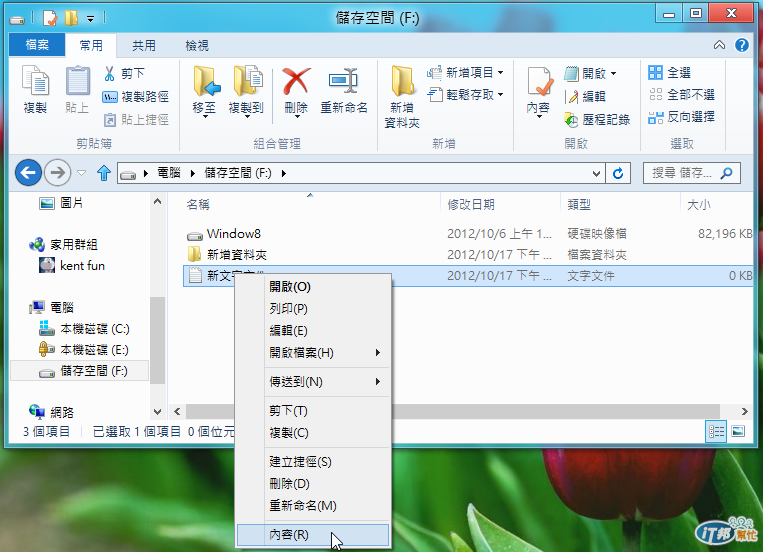
在[內容]視窗中,點選到[安全性]頁籤,如下圖滑鼠游標處,點選[編輯]
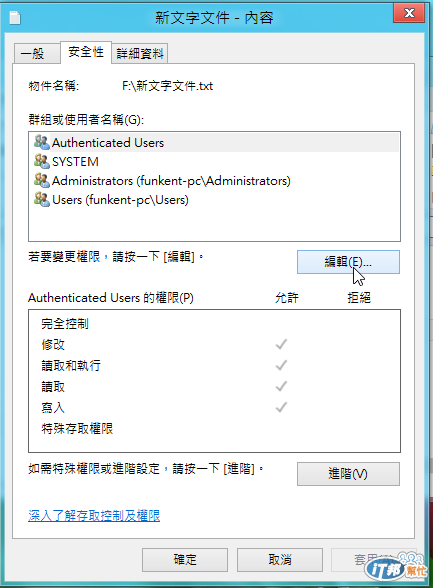
進到[權限]視窗後,如下圖滑鼠游標處,點選[新增],將你要限制存取的帳號新增到清單中
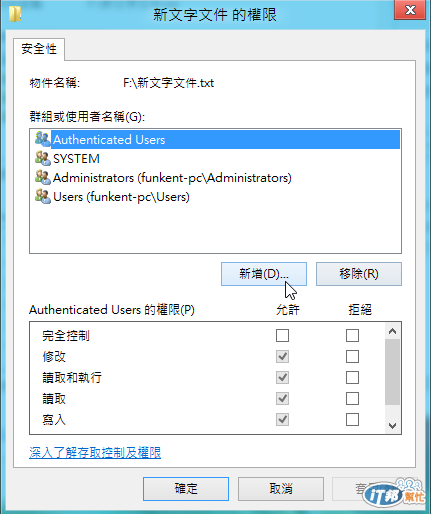
接著選取要限制的使用者或群組,此範例我們可以輸入 test 後點選[檢查名稱],如下圖確認無誤後按下[確定]
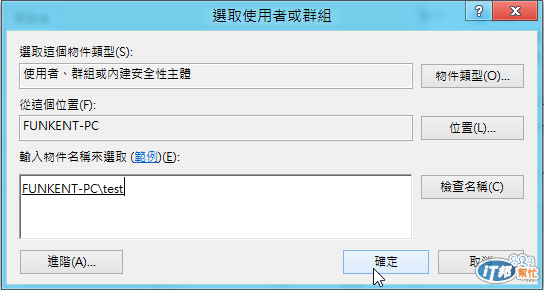
回到[權限]視窗後,可以看到預設開啟的權限如下圖所示
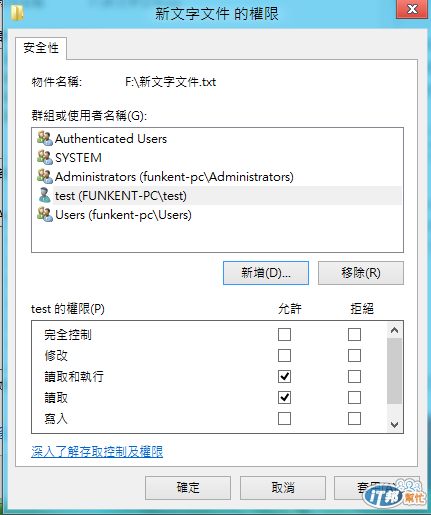
因為我們是要限制他存取,所以我們勾選[拒絕]的項目,勾選後如下圖點選確定
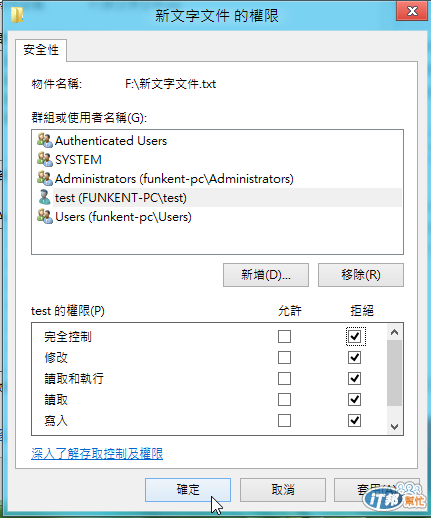
此時Windows 安全性會提示你拒絕的權限會蓋掉允許的權限,按下[是]確認執行
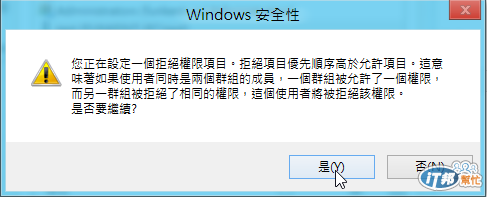
回到[內容]視窗中,再按下[確定]即可
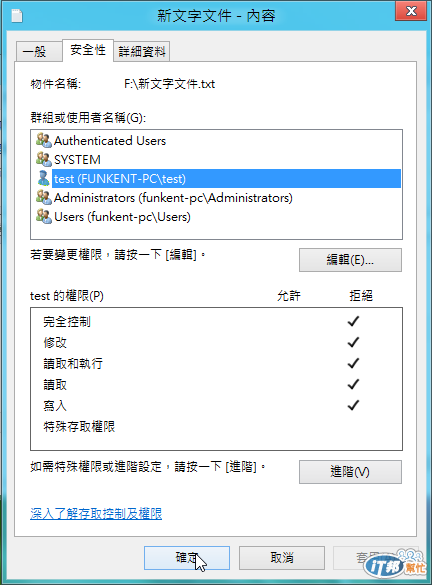
關於資料夾的設定步驟也是相同,不同的只有資料夾設定項目會多一些,如下圖所示,可以看到預設開啟的權限如下
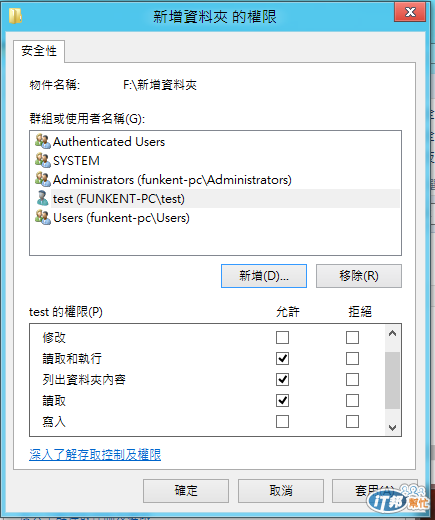
我們勾選[拒絕]的項目,勾選後如下圖點選確定
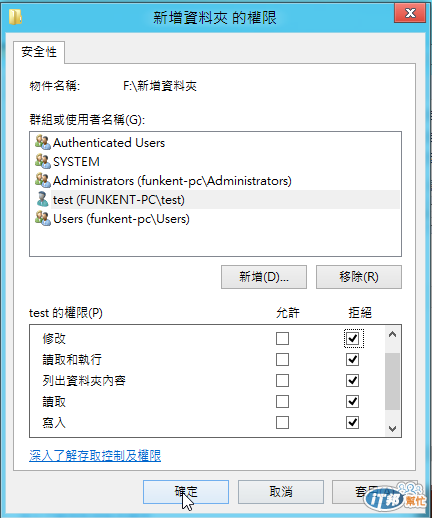
這樣我們就設定完成,接著我們就可以用 test 這個帳號來測試看看我們設定的結果,如下圖所示,可以看到執行檔案是會跳出[存取拒絕]的視窗
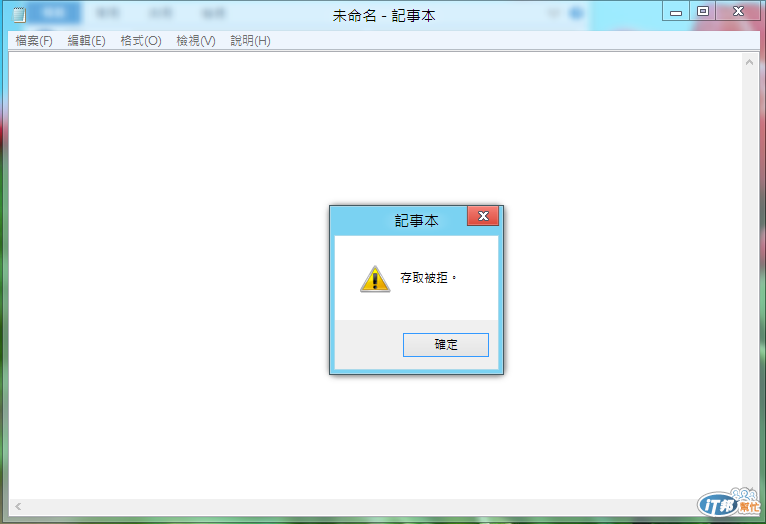
要進入資料夾時就會收到下列視窗提示沒有權限